Cómo habilitar el modo de búsqueda mejorada en Windows 10

Si bien puede ajustar manualmente las opciones de indexación de búsqueda y el contenido del archivo de búsqueda, a partir de Windows 10 1903, Microsoft facilita las cosas al incluir un nuevo "modo mejorado" para el indexador de búsqueda.. Una vez habilitado, Windows buscará en todas las carpetas y unidades conectadas. Aquí hay un vistazo a cómo habilitar la función de búsqueda mejorada. Y también veremos cómo puede excluir ubicaciones específicas del proceso de búsqueda.
Modo de búsqueda mejorada de Windows 10
1. Para empezar, dirígete a Ajustes> Buscar y elija la pestaña Buscar en Windows a la derecha. En la sección Buscar mis archivos, seleccione Mejorado opción.
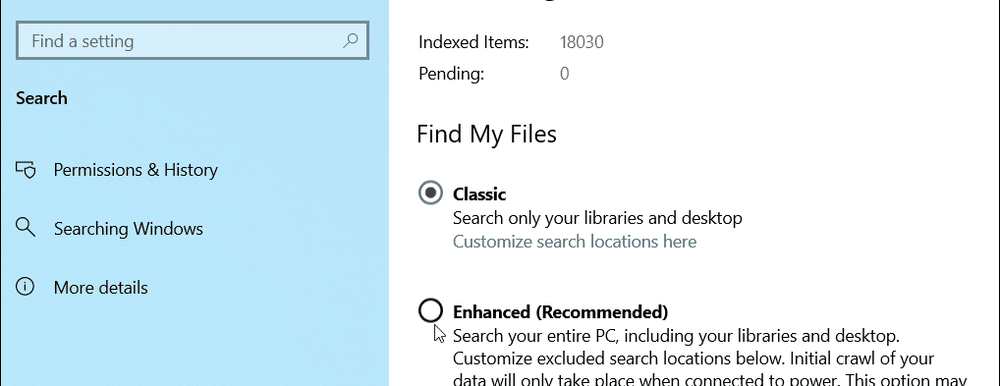
2. Su sistema comenzará un proceso de indexación que generalmente demora entre 15 y 20 minutos, pero su millaje puede variar según su sistema y la cantidad de datos que tenga. Tenga en cuenta que la indexación requiere una gran cantidad de recursos del sistema, por lo que, si bien las cosas se están indexando, el rendimiento del sistema puede disminuir a menos que, por supuesto, tenga una unidad SSD NVMe de lujo con toneladas de E / S de disco..
Podrá supervisar los elementos que quedan por indexar mientras se ejecuta el proceso..
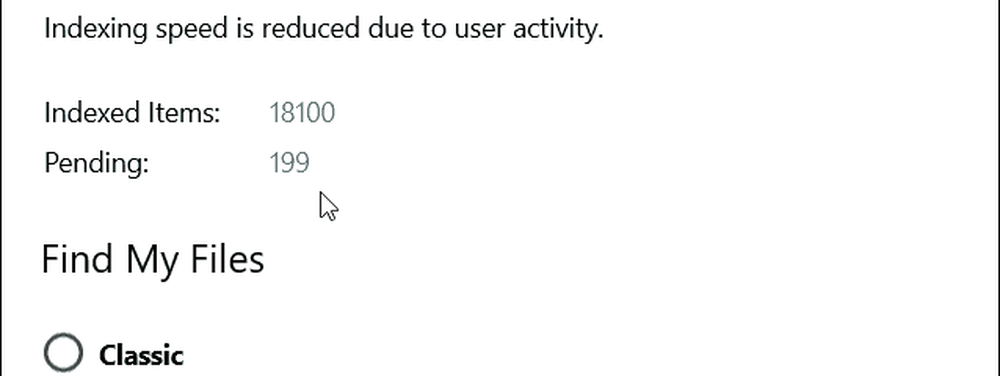
También vale la pena señalar que aquí también puede excluir carpetas específicas de la búsqueda. Esta es otra forma de ayudar a que la búsqueda sea más rápida, ya que Windows no está revisando una carpeta en la que sabe que no residen sus archivos. Por ejemplo, tal vez tenga una carpeta grande de medios digitales en la que no necesita que Windows busque. También es un buen consejo para excluir carpetas temporales y archivos del sistema operativo, ya que puede ralentizar el rendimiento del sistema. Simplemente haga clic en Agregar una carpeta excluida y navega hasta la ubicación que deseas agregar.
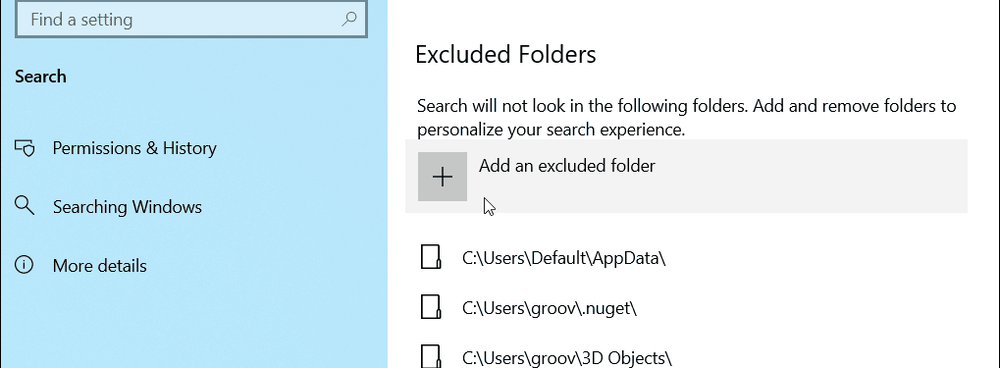
Eso es todo al respecto. Una vez que se completa la indexación, debería poder encontrar todos sus documentos y otros archivos más rápido. Tenga en cuenta que para usar el modo de búsqueda mejorada debe estar ejecutando Windows 10 1903 o superior.


